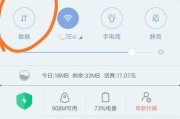在日常使用电脑存储资料时,我们时常遇到需要格式化U盘的情况。特别是当U盘无法被电脑识别、或者希望更改其文件系统格式以适应不同设备时,格式化是解决问题的有效手段。不过,对于苹果用户的U盘格式化,尤其是在笔记本上进行这一操作,需要注意一些特有的步骤和要点。本文将为你提供一个详尽的苹果U盘格式化教程,并给出需要注意的要点,以帮助你顺利完成格式化过程。
一、准备工作:了解U盘格式化
格式化本质上是清除U盘上所有数据,并重新建立文件系统的过程。在进行格式化之前,请确保你已经备份了U盘中所有重要的数据,因为格式化操作将会删除U盘上的所有内容。
1.选择合适的文件系统
U盘格式化时需要选择一个文件系统。常见的有FAT32、exFAT、NTFS等。对于苹果设备,推荐使用exFAT格式,因为exFAT具有较好的兼容性,可以同时被Windows和macOS系统读写。
2.确认U盘数据已备份
这是格式化前最重要的一步,确保你不会意外丢失任何重要文件。只有当确认无误后,才应继续进行后续操作。

二、笔记本苹果U盘格式化操作步骤
1.连接U盘至笔记本
使用U盘的连接线将U盘连接到你的Mac笔记本上。确保连接稳定。
2.打开磁盘工具
在你的Mac电脑上,点击屏幕左上角的苹果菜单,选择“关于此Mac”,然后点击“系统报告”,在“硬件”标签下选择“USB”,确保你的U盘已被识别。
接下来,打开“磁盘工具”。你可以通过Spotlight搜索功能快速找到它,或者从Launchpad的其他文件夹中打开。
3.选择要格式化的U盘
在磁盘工具的侧边栏中找到你的U盘设备。请确认设备名称以避免错误选择。你可能需要查看容量信息来确认。
4.格式化U盘
点击“抹掉”按钮,输入一个名称,在格式选项中选择“exFAT”。点击“抹掉”按钮开始格式化过程。
5.等待格式化完成
格式化时间取决于U盘大小和数据量。完成后,你将在磁盘工具中看到新的格式化后的U盘。

三、格式化注意事项
1.避免存储空间不足
格式化前,请确保你的电脑上有足够的临时存储空间来存放备份数据。
2.注意文件系统的兼容性
不同操作系统对不同文件系统的支持情况不同。对于跨平台使用,建议使用exFAT格式,以免在其他系统上遇到兼容问题。
3.关闭所有U盘相关程序
在格式化前,请关闭所有正在使用U盘的应用程序。错误地结束正在使用的程序可能会导致数据损坏。
4.检查U盘是否存在问题
在格式化开始前,如果有任何不寻常的行为,如U盘弹出失败等,应先行解决这些潜在问题。
5.避免电源中断
格式化过程中请不要断开U盘或关闭电脑电源,这可能会导致数据丢失或者U盘损坏。

四、格式化后的使用建议
1.定期检查:定期对U盘进行格式化可以避免数据损坏。
2.安全弹出:使用完U盘后,请先进行安全弹出操作。
3.防病毒防护:在使用U盘与其他设备间交换文件时,确保你有防病毒软件来做安全检查,以防携带恶意软件。
五、常见问题解答
1.如果格式化时遇到问题怎么办?
如果在格式化过程中遇到错误,请检查连接是否稳定,或尝试在另一台电脑上格式化。如果仍旧不成,U盘可能已损坏,建议寻求专业人士的帮助。
2.无法在其他电脑上识别格式化后的U盘怎么办?
确保其他电脑支持exFAT格式。如果支持但仍然无法识别,可能是U盘本身的问题,需要检查U盘的物理连接或尝试在其他接口上使用。
3.格式化后的U盘如何提高数据传输速度?
格式化后,数据传输速度不仅取决于U盘本身,还受限于电脑的USB接口版本。确保你的电脑支持高速USB标准,如USB3.0或USB3.1。
4.如何恢复误格式化的U盘数据?
对于误格式化的U盘,可以尝试使用数据恢复软件,如EaseUSDataRecoveryWizard。但要注意,一旦新数据覆盖了丢失的数据,恢复的可能性将会大幅降低。
六、结束语
格式化U盘是一个重要的操作,对于苹果笔记本用户来说,正确掌握格式化步骤和注意事项,可以有效预防数据丢失和U盘损坏的风险。希望本教程能够为你的U盘管理提供实用指导。在实际操作中,仔细遵循以上步骤,确保你的数据安全和U盘的正常使用。
标签: #笔记本